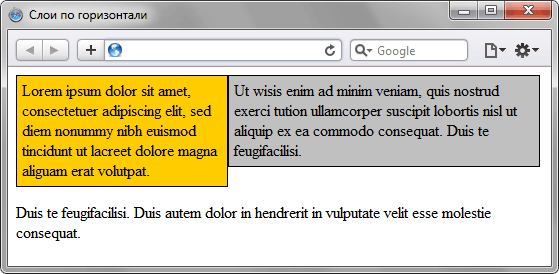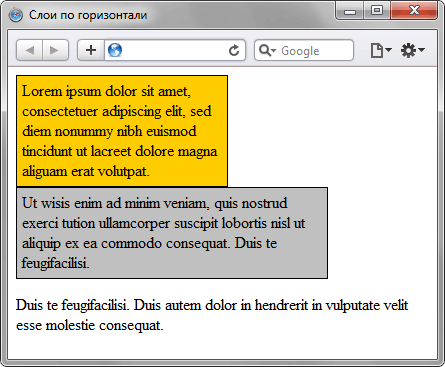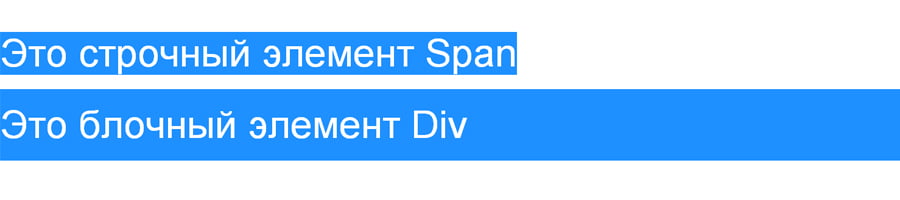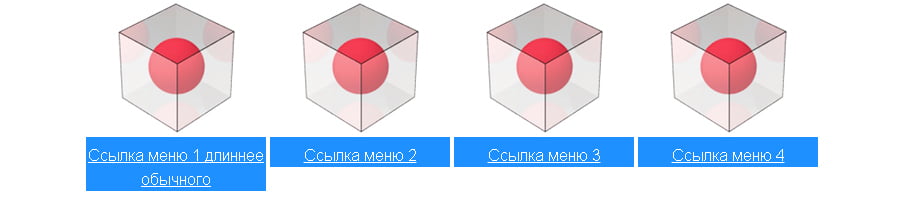Как разместить два слоя с заданной шириной рядом по горизонтали?
Разместить рядом по горизонтали два блочных элемента фиксированной ширины.
Решение
Слой, создаваемый через тег , является блочным элементом веб-страницы. Это означает, что по ширине слой занимает все доступное пространство и всегда начинается с новой строки. Поэтому ограничение ширины слоев никак не приведет к тому, что блоки станут располагаться рядом. Для нашей цели следует воспользоваться стилевым свойством float со значением left . Это свойство превращает блочный элемент в плавающий, что в свою очередь приводит к выравниванию слоя по левому краю и его обтеканию другими элементами по правому краю. На деле же слои при подобной манипуляции выстраиваются не друг под другом как обычно, а рядом по горизонтали. Но только в том случае, когда ширина слоев задана через свойство width , как показано в примере 1.
Пример 1. Слои заданной ширины
HTML5 CSS 2.1 IE Cr Op Sa Fx
Duis te feugifacilisi. Duis autem dolor in hendrerit in vulputate velit esse molestie consequat. Результат данного примера показан на рис. 1.

Рис. 1. Слои, располагающиеся по горизонтали с помощью float
Данный пример работает только для слоев, у которых ширина задана явно в процентах или пикселах через свойство width . Чтобы обтекание не распространялось дальше на последующие элементы, необходимо применить свойство clear , оно отменяет действие float . В примере для этой цели создается «пустой» элемент .
При уменьшении размеров окна браузера до определенной величины, слои сверстанные по указанной методике перестают располагаться по горизонтали и «перескакивают» вниз друг под друга (рис. 2). Чтобы этого не происходило, воспользуйтесь стилевым свойством min-width .

Рис. 2. Сдвиг слоев при уменьшении окна браузера
Способы размещения блоков горизонтально
Часто на практике приходится решать задачу группирования и выравнивания контента средствами CSS. Сегодня мы рассмотрим основные способы размещения элементов в горизонтальный ряд.
Материал данной статьи призван помочь начинающим веб-дизайнерам в освоении приемов верстки web-страниц.

Из чего выбрать или методы
Существует несколько способов расположения структурных элементов в ряд в горизонтальной плоскости. Наиболее полезными, с точки зрения практического применения, являются:
Каждый из них имеет свои преимущества, области применения и недостатки. Рассмотрим их по порядку.
«Для рывка» или немного теории
Все структурные элементы HTML можно условно разделить на:
Инлайновые (встроенные) — типа img, span и им подобные. У нас нет возможности менять их фон и задавать им произвольные линейные размеры.
Блочные — занимающие всю ширину родительского блока, всегда начинаются с новой строки — p, h, div.
Наглядный пример встроенных и блочных структур приведен ниже:

Метод «Float»
Как уже известно (см. выше), блочный элемент размещается с новой строки вне зависимости от заданной ему ширины (width). По этому, уменьшая горизонтальный размер div-а, в рядок блочки не построить.
Наиболее популярный (особенно среди начинающих верстальщиков), метод решения это использование свойства float.
CSS свойство float обрело большую популярность и практическую ценность после перехода от табличного способа верстки к блочному.
Float: left (right) трансформирует блочный элемент в плавающий, выравнивает по левому (правому) краю родительского блока и устанавливает обтекание справа (слева) текстом и другими элементами.
Для примера, создадим четыре блока, которые нужно разместить в ряд:
DOCTYPE html> html> head> meta charset="utf-8"> link rel="stylesheet" media="all" type="text/css" href="style.css" /> head> body> div class="bblock">Строимdiv> div class="bblock">горизонтальныйdiv> div class="bblock">рядdiv> div class="bblock">из дивовdiv> body> html> И внешнюю таблицу стилей с следующим содержимым:
div float: left; /*Задаем обтекание*/ line-height: 120px;/*Высота строки + верт. центрирования текста*/ font-size: 40px; background: dodgerblue; color: white; margin-top: 60px; width: 320px; /*Фиксируем ширину блока*/ margin-right: 10px; text-align: center; /*Центрируем текст по горизонтали*/ > В результате получаем четыре блока, расположенные в горизонтальный ряд и выровненные по левому краю родительского блока:

Иногда на практике бывает необходимо выровнять блоки по правому краю родительского элемента. Изменим обтекание блоков в предыдущем примере:

Обратите внимание на надписи, расположенные в блоках. На первый взгляд может показаться, что пример отработал криво. Но на самом деле, браузер обработал код правильно: прочитал блоки сверху вниз, и сделал то, что мы от него просили — выровнял по правому краю. Учтите этот момент при использовании свойства float: right.
Для того, чтобы прервать обтекание элементов с какого-то конкретного места, используйте строчку:
В рассмотренном выше примере расстояния между блоками мы задавали при помощи отступа margin-right. Но что делать, если у вас при верстке страницы возникла задача: разместить блоки в ряд, центрировать их, да и еще чтобы отступы были только между ними, но никак не снаружи?
Алгоритм действий следующий.
div class="wrap"> Создаем дополнительную обертку-родительский элемент --> div class="bblock">Строимdiv> div class="bblock">горизонтальныйdiv> div class="bblock">рядdiv> div class="bblock">из дивовdiv> div> .wrap width: 1310px;/*фиксируем ширину обертки*/ margin: 0 auto;/*центрируем ее*/ background: darkgray; height: 120px;/*Задаем высоту обертки*/ > .bblock float: left; /*Задаем обтекание*/ line-height: 120px;/*Высота строки + верт. центрирования текста*/ font-size: 40px; background: dodgerblue; color: white; width: 320px; /*Фиксируем ширину блока*/ margin-right: 10px; text-align: center; /*Центрируем текст по горизонтали*/ > .wrap :last-child margin-right: 0px;/*Убираем поле последнего div-а*/ >
В результате получаем такую картину:

Ну что же, всех практических ситуаций не рассмотришь, по этому перейдем к общим особенностям.

- Ширина блоков должна быть фиксированной. Иначе получите что-то такое:
- При уменьшении размера родительского блока или окна веб-браузера, не вмещающиеся блоки перемещаются вниз друг под дружку. Чтобы исключить такой косяк, примените свойство min-width.
- Не забывайте указывать !DOCTYPE вашего документа, иначе, при отображении страницы в IE, применив описанный выше метод горизонтального размещения блоков, у вас появится отступ справа порядка 17px (наверное разработчики под скролл разметили).
- Во избежание различий отображения страницы в разных браузерах, некоторые веб-мастера рекомендуют задавать точные значения свойств margin и padding для body.
- В отличии от метода «Inline-block» вы не столкнетесь с наличием зазора между блоками при отсутствии margin-ов.
- Для задания отступов и полей при размещении элементов воспользуйтесь свойствами margin и padding.
Метод «Inline-block»
Как строчные так и блочные элементы имеют свои преимущества и недостатки в контексте каждой конкретной решаемой задачи. А что если объединить их преимущества?
Встречайте, гвоздь программы — свойство display: inline-block.
display: inline-block генерирует блочно-строчный элемент, который по сути является строчным, но сохраняет блочные свойства — позволяет изменять линейные размеры, задавать поля, отступы и т.д.
Блочно-строчный элемент имеет следующие свойства:
- высота и ширина блока определяется автоматически по содержимому и значению отступов (padding)
- высота и ширина блока может быть задана фиксировано
- Отсутствует эффект схлопывания границ.
Рассмотрим пример создания простого навигационного меню, содержащего картинку и ссылку.
div class="nav"> p>img src="./vaden-pro-logo.png" alt="" />p> p class="string">a href="#">Ссылка меню 1 длиннее обычногоa>p> div> div class="nav"> p>img src="./vaden-pro-logo.png" alt="" />p> p class="string">a href="#">Ссылка меню 2a>p> div> div class="nav"> p>img src="./vaden-pro-logo.png" alt="" />p> p class="string">a href="#">Ссылка меню 3a>p> div> div class="nav"> p>img src="./vaden-pro-logo.png" alt="" />p> p class="string">a href="#">Ссылка меню 4a>p> div> .nav display: inline-block; /*Задаем блочно-строчное отображение*/ width: 180px; /*задаем ширину блока*/ background: dodgerblue; > .string text-align: center; /*Равняем текст по-горизонтали*/ >
В результате получаем такую менюшку:

Как видим, получилось кривовато… Но расстраиваться мы не намерены, по-этому применяем к нашим дивам CSS свойство vertical-align (подробнее см. ниже):
Теперь наша навигационная панель выровнялась по верхней линии:

Конечно, приведенный пример является примитивным, но я уверен, что на его основе вы сможете создать настоящий шедевр.
- При уменьшении ширины окна обозревателя невмещающийся элемент перемещаеться вниз (как в случае float: left)
- Элемент, отображаемый как inline-block чувствителен к пробелам. Это приводит к тому, что даже при нулевых значениях margin между блоками будет зазор. Зазор этот зависит от применяемого шрифта. Для примера рассмотрим список:
HTML:
ul> li>Зазорli> li>междуli> li>блокамиli> ul> li display: inline-block; width: 180px; background: darkgrey; color: gold; line-height: 120px; font-size: 32px text-align: center; > 
Результатом рендеринга такого кода будет следующая картина: Есть несколько способов убрать зазоры:
подобрать отрицательные значения margin:
ul font-size: 0px;> li font-size: 32px;> li>Зазорli>li>междуli>li>блокамиli> Результатом применения любого из выше перечисленных приемов будет следующая структура:

Для древних версий Firefox добавляем строчку:
zoom: 1; /*задаем hasLayout*/ *display: inline; /*звездочка — хак для IE */ _height: 250px; /*в IE6 не работает min-height*/
Метод «Table»
Табличный подход долгое время был стандартом верстки, что в первую очередь объяснялось простотой и интуитивной понятностью разметки. Скорее всего, именно это и послужило причиной появления табличного форматирования в CSS.
Свойства display: table (table-cell, inline-table), позволяют выполнять табличное форматирование элементов без применения HTML таблиц.
Для горизонтального размещения блоков нам понадобится родительский элемент, имеющий свойство display: table, и дочерние элементы (ячейки), имеющие свойство display: table-cell:
div class="wrap"> div class="bblock">Строимdiv> div class="bblock">табличныйdiv> div class="bblock">рядdiv> div class="bblock">из дивовdiv> div> .bblock display: table-cell; font-size: 32px; width: 200px; height: 200px; background: gold; text-align: center; vertical-align: middle; > .wrap display: table; border-spacing: 20px 20px; background-color: darkgray; >
- В отличии от методов «Inline-block» и «float», при уменьшении ширины окна веб-браузера, ячейки не перемещаются вниз.
- У вас нет возможности задавать свойство margin для ячеек псевдотаблицы.
- Кросс-браузерность. Свойства из семейства display: table* не поддерживаются IE6, IE7. Кроме того, в IE8 вы можете наблюдать динамическую ошибку рендеринга псевдотабличных элементов в виде рандомно пропадающих ячеек. Данная ошибка чаше всего проявляется при первичной прорисовке документа
Как расположить два блока рядом css
Для того чтобы расположить рядом для элемента, например , которые по умолчанию блочные элементы, а значит занимают всю доступную ширину экрана, достаточно изменить тип отображения (display) на значение inline-block, и элементы встанут в ряд. Рассмотрим пример. Исходный HTML имеет вид:
class="block">Первый class="block">Второй
.block display: inline-block; border: 1px solid blue; margin: 2px; >
С таким вариантом есть одна особенность. Если, к примеру, текст в во втором блоке будет сильно длинный, то браузер перенесет этот блок на новую строку чтобы уместить содержимое, и отобразить контент полностью.
Чтобы этого избежать можно применить другой способ, как расположить два блока рядом. Добавим в исходный HTML обертку, и назначим ему способ отображение как flex элемент. Во первых, наши элементы встанут в ряд, а во вторых, они не будут переносится на следующую строку. Вместо этого просто появится полоса прокрутки.
class="wrapper"> class="block">Первый class="block">Второй
.wrapper display: flex; > .block display: inline-block; border: 1px solid blue; margin: 2px; >